Lưu ý: Chúng tôi muốn cung cấp cho bạn nội dung trợ giúp mới nhất ở chính ngôn ngữ của bạn, nhanh nhất có thể. Trang này được dịch tự động nên có thể chứa các lỗi về ngữ pháp hoặc nội dung không chính xác. Mục đích của chúng tôi là khiến nội dung này trở nên hữu ích với bạn. Vui lòng cho chúng tôi biết ở cuối trang này rằng thông tin có hữu ích với bạn không? Dưới đây là bài viết bằng Tiếng Anh để bạn tham khảo dễ hơn.
Bạn có thể gia nhập cuộc họp Skype for Business trên thiết bị di động của bạn mà không cần đăng nhập vào Skype for Business hoặc thậm chí không có tài khoản Skype for Business .
Chúng tôi khuyên bạn cài đặt ứng dụng Skype for Business (từ cửa hàng ứng dụng dành cho iPhone và iPad) trước khi họp.
Lưu ý: Nếu bạn chưa cài đặt ứng dụng và tìm cách gia nhập cuộc họp Skype for Business từ thư mời cuộc họp, bạn sẽ được chuyển hướng đến một trang công cụ khởi động tham gia. Trang này chứa một nối kết để cài đặt ứng dụng Skype for Business . Tuy nhiên, thay vì để hướng bạn đến App Store, nối kết này sẽ mở ra một trang trống trong trình duyệt Safari. Bạn có thể thực hiện một trong hai thao tác sau để xử lý vấn đề này:
-
Sử dụng nút trang đầu để gửi trang Safari cho nền, và sau đó mở lại Safari. Khi thông báo "Mở trang này trong App Store" xuất hiện, gõ nhẹ vào mở để được hướng đến Skype for Business tải xuống từ App Store.
-
Theo cách thủ công mở cửa hàng ứng dụng, tìm kiếm "Skype for Business" và tải xuống ứng dụng.
Tham gia cuộc họp
Khi bạn đã cài đặt ứng dụng Skype for Business , đây là thao tác tiếp theo:
-
Không đăng nhập vào Skype for Business.
-
Khi bạn gõ nhẹ vào nối kết cuộc họp trên thiết bị di động của bạn, bạn sẽ nhận được lời nhắc Skype for Business để gia nhập cuộc họp.
-
Gõ nhẹ gia nhập cuộc họp.
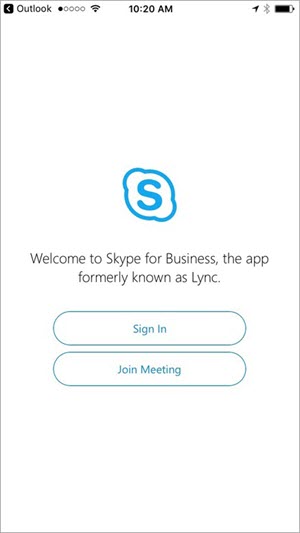
-
Nhập tên bạn muốn hiển thị cho người dự khác trong cuộc họp.
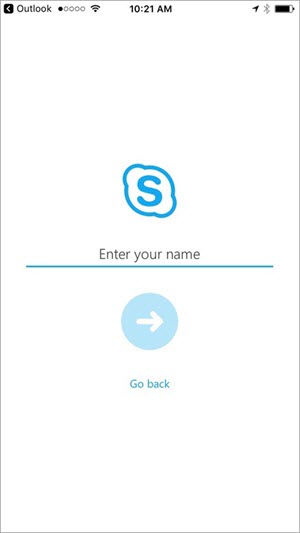
Chúng tôi khuyên bạn cài đặt ứng dụng Skype for Business (từ Google Play Store) trước khi họp.
Lưu ý: Nếu bạn chưa cài đặt ứng dụng và tìm cách gia nhập cuộc họp Skype for Business từ thư mời cuộc họp, bạn sẽ được chuyển hướng đến một trang công cụ khởi động tham gia. Trang này chứa một nối kết để cài đặt ứng dụng Skype for Business . Tuy nhiên, thay vì để hướng bạn đến cửa hàng Google Play, nối kết này sẽ mở ra một trang trống trong trình duyệt Safari. Bạn có thể thực hiện một trong hai thao tác sau để xử lý vấn đề này:
-
Sử dụng nút trang đầu để gửi trang Safari cho nền, và sau đó mở lại Safari. Khi thông báo "Mở trang này trong Google Play Store" xuất hiện, gõ nhẹ vào mở để được hướng đến Skype for Business tải xuống từ Google Play Store.
-
Theo cách thủ công mở cửa hàng Google Play, tìm kiếm "Skype for Business" và tải xuống ứng dụng.
Tham gia cuộc họp
Khi bạn đã cài đặt ứng dụng Skype for Business , đây là thao tác tiếp theo:
-
Không đăng nhập vào Skype for Business.
-
Khi bạn gõ nhẹ vào nối kết cuộc họp trên thiết bị di động của bạn, bạn sẽ nhận được lời nhắc Skype for Business để gia nhập cuộc họp.
-
Gõ nhẹ gia nhập cuộc họp.
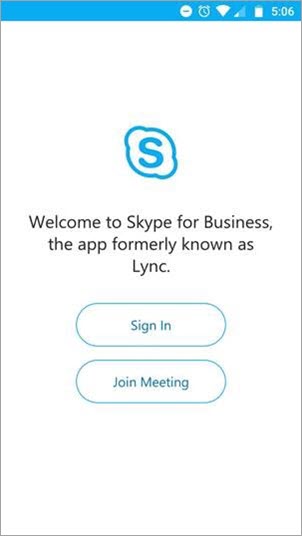
-
Nhập tên bạn muốn hiển thị cho người dự khác trong cuộc họp.
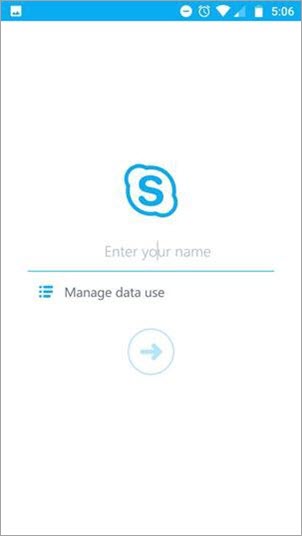
Bạn có thể làm gì với khách
Ngay khi bạn nhập tên, bạn sẽ được chấp nhận vào cửa sổ hội thoại cho cuộc họp (hoặc vào Phòng đợi cuộc họp nếu người chủ trị cuộc họp đã quyết định dùng tính năng đó).
Đây là một số điều bạn có thể và không thể thực hiện như là khách mời của cuộc họp nếu bạn chưa đăng nhập để Skype for Business:
Bạn có thể:
-
Mở màn hình thiết đặt cuộc họp và thay đổi thiết đặt của bạn để dùng Wi-Fi với video và nội dung cuộc họp, như cho chế độ điện thoại (TTY) văn bản.
-
Xem danh sách người dự cuộc họp, và xem tên và tiêu đề của những người dự khác.
Bạn không thể:
-
Dẫn hướng đến bất kỳ màn hình Skype for Business khác với hội thoại cuộc họp và màn hình thiết đặt cuộc họp.
-
Mở thẻ liên hệ từ danh sách người dự.
-
Thấy ảnh liên hệ trong danh sách người dự hoặc khu vực diễn giả hiện hoạt.










